4 modi definitivi su come unire i file SWF in uno
SWF o Small Web Format è un formato di file Adobe Flash che contiene animazioni vettoriali. SWF, noto anche come Shock Wave Format, è stato creato da Macromedia ma ora è sviluppato da Adobe. Inoltre, i file SWF sono formati di file utilizzati per fornire contenuti video su Internet in modo efficiente; ecco perché molte persone usano questo file. Quindi, se vuoi combinare file SWF, abbiamo gli strumenti per aiutarti. Leggi attentamente questo articolo per imparare a farlo unire file SWF in uno facilmente.

Parte 1. 3 Soluzioni per unire i file SWF in uno
Se vuoi combinare facilmente i file SWF, allora questi strumenti sono quelli adatti a te. Questi strumenti presentati di seguito hanno le migliori funzionalità che puoi utilizzare. Per conoscere le descrizioni complete di queste app, leggi attentamente questa parte.
Tipard Video Converter Ultimate
Tipard Video Converter Ultimate è uno strumento di fusione video dalle prestazioni elevate. Questa fusione video supporta molti formati di file, inclusi SWF, 3GP, MOV, MKV, MP4, AVI e oltre 500 altri. Inoltre, ha un'interfaccia utente semplice, che lo rende uno strumento intuitivo. E se non lo sapevi, questa applicazione software è uno strumento completo con molte funzionalità di modifica avanzate dalla sua casella degli strumenti. Utilizzando questo strumento definitivo, puoi unire, convertire, tagliare e aggiungere/rimuovere filigrane. Inoltre, puoi scaricarlo gratuitamente su tutte le piattaforme crossmediali, inclusi Windows e Mac. Se desideri utilizzare questa fusione di video, procedi con i passaggi seguenti.
Come combinare file SWF utilizzando Tipard Video Converter Ultimate:
Passo 1 Innanzitutto, scarica il Tipard Video Converter Ultimate sul tuo dispositivo facendo clic sul pulsante Download in basso. Quindi, apri l'app.
Passo 2 Nell'interfaccia utente principale, vai a Strumenti pannello, quindi selezionare il Video Merger caratteristica.
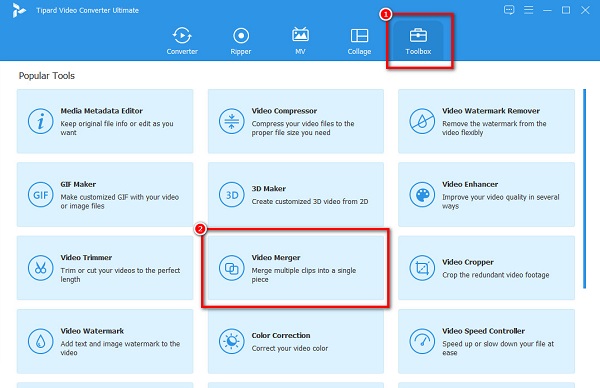
Passo 3 E poi, fai clic su + segno per caricare il primo file SWF che desideri unire. Puoi anche trascinamento il tuo file video in + casella segno.
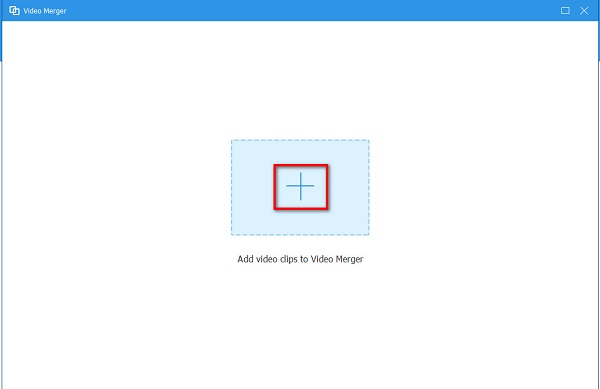
Passo 4 Una volta caricato il primo video, puoi caricare il secondo che desideri unire facendo clic su + segno accanto al primo video sul Cronologia.
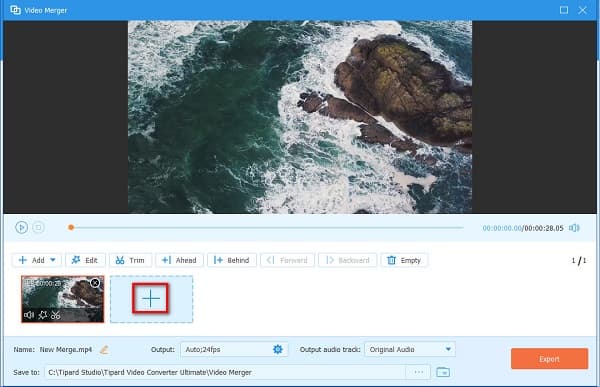
Passo 5 Se desideri aggiungere più file SWF, fai clic su + segno pulsante sul Cronologia. E quando hai finito di unire i video, fai clic su Esportare pulsante per salvare il video sul dispositivo.
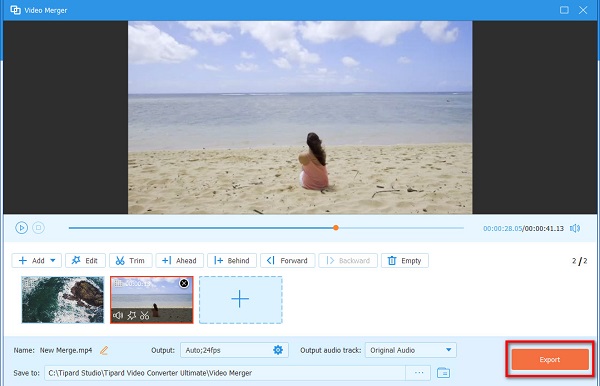
Adobe Premiere Pro
Molti editor professionisti usano Adobe Premiere Pro software di editing video professionale. Questa app di editing video ha molti strumenti che puoi utilizzare migliorare la qualità del tuo video. Usando questo strumento offline, puoi unire, migliorare, aggiungere filtri, aggiungere testi e altro sui tuoi video. Inoltre, produce output di alta qualità che puoi condividere su altre piattaforme di social media. E con la sua funzione di unione, puoi aggiungere transizioni al tuo video e persino riorganizzare le posizioni dei tuoi video. Tuttavia, molti utenti principianti hanno difficoltà a utilizzare questa app di editing video perché ha un'interfaccia utente difficile da usare. Tuttavia, molte persone usano questo strumento per unire i video SWF.
Come unire file SWF utilizzando Adobe Premiere Pro:
Passo 1 Scaricare Adobe Premiere Pro sul tuo dispositivo. Segui il processo di installazione, quindi apri l'app.
Passo 2 E poi, sull'interfaccia principale, crea una sequenza e trascina i tuoi video SWF sulla Timeline.
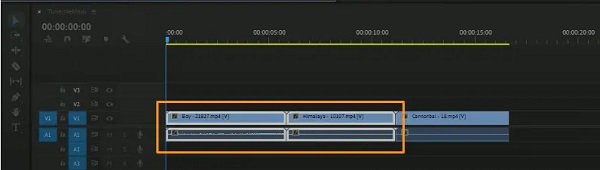
Passo 3 Quindi, crea una nuova sequenza trascinando un file SWF nel file nuovo oggetto pulsante. E poi, rinomina questa sequenza in modo che sia differenziata dalla precedente.
Passo 4 Infine, unisci i tuoi file SWF e la prima sequenza alla seconda sequenza.
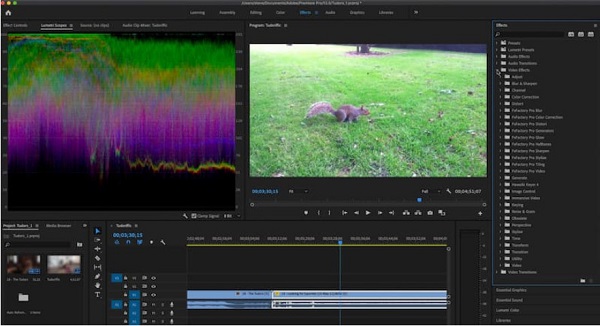
Joyoshare VidKit
Joyoshare VidKit è un video joiner SWF offline facile da usare e da scaricare gratuitamente. È disponibile su quasi tutte le piattaforme multimediali, inclusi Windows e Mac. Inoltre, ha anche altre funzioni, come un convertitore video, un taglierina video e un compressore video. A molti utenti piace questa app perché puoi riposizionare i tuoi video prima di unirli. Puoi anche scegliere il formato di output che desideri per il tuo video unito. Lo svantaggio di questo strumento è che ha funzionalità di modifica limitate. Tuttavia, molte persone che vogliono unire i video usano ancora questa app.
Come unire video SWF utilizzando Joyoshare VidKit:
Passo 1 Sul tuo computer, scarica Joyoshare VidKit. Dopo aver scaricato l'app, eseguila sul tuo dispositivo.
Passo 2 Quindi, sull'interfaccia principale, trascina e rilascia i file SWF che desideri unire.
Passo 3 Infine, fai clic su Icona di esportazione per salvare l'output sui file del computer. E questo è tutto! Ora puoi guardare il tuo video SWF unito sul tuo computer.
Parte 2. Come combinare file SWF utilizzando fusioni online
Abbiamo una soluzione per te se desideri utilizzare uno strumento online per unire i file SWF. Ci sono solo alcune fusioni di video online che puoi trovare su Internet. Fortunatamente, abbiamo cercato la fusione video online più eccezionale che supporta il formato SWF. Leggi le descrizioni di seguito.
Fusione video Aiseesoft online è l'unica fusione di video online che supporta i file SWF. Ti consente anche di unire due o più video in uno.
Puoi accedere a questo strumento online gratuitamente e senza abbonamenti. Inoltre, ha un'interfaccia software facile da usare, che lo rende uno strumento adatto ai principianti. E a differenza di altri strumenti online, Aiseesoft Video Merger Online non contiene annunci che potrebbero distrarti. Inoltre, puoi scegliere il formato di output che desideri per il tuo output. Inoltre, è accessibile su quasi tutti i browser Web, come Google, Firefox e Safari.
Come unire file SWF online:
Passo 1 Apri il browser e cerca Fusione video Aiseesoft online nella casella di ricerca. Quindi, fare clic su Aggiungi file da unire pulsante sull'interfaccia utente principale per caricare il primo file SWF.
Passo 2 Dopo aver caricato il primo file SWF, fare clic su + segno sul lato destro del tuo video per caricare un altro file SWF da unire.
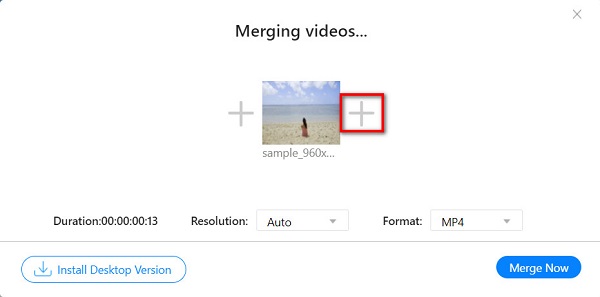
Passo 3 Puoi scegliere il formato di output che ti piace per il tuo video unito, quindi fare clic su Unisci ora pulsante per unire i tuoi file SWF in uno. Clicca qui per ottenere modi semplici per combinare file M4V.
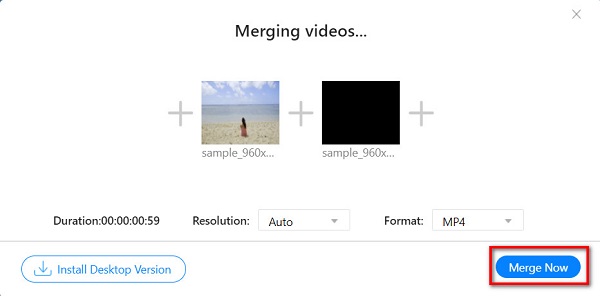
Parte 3. Domande frequenti sull'unione di file SWF
I file SWF possono danneggiare il tuo computer?
Quando visiti l'URL di un file SWF non elaborato, Chrome 57 non visualizzerà il tuo file. E se provi a scaricare un file SWF, verrà visualizzato un avviso. "Questo tipo di file può danneggiare il tuo computer."
I file SWF contengono un virus?
Potrebbe esserci un bug se non hai l'ultimo flash player. L'Actionscript contenuto in SWF può avviare un javascript collegato a un altro sito Web e fa in modo che qualcuno riceva un virus semplicemente visitando il tuo sito Web. Ma SWF originariamente non contiene virus.
VLC può unire file SWF?
VLC è un'app freeware open source in grado di riprodurre file SWF. Inoltre, può unire e convertire i tuoi file SWF.
Conclusione
Con le migliori fusioni video, non è difficile unire file SWF in uno. Questo articolo fornisce i quattro strumenti che puoi utilizzare per unire facilmente i file SWF in uno solo. Qualunque cosa tu scelga di utilizzare tra di loro ti aiuterà a raggiungere il tuo obiettivo. Ma se hai bisogno di uno strumento definitivo con molte funzionalità di modifica, usa Tipard Video Converter Ultimate.







